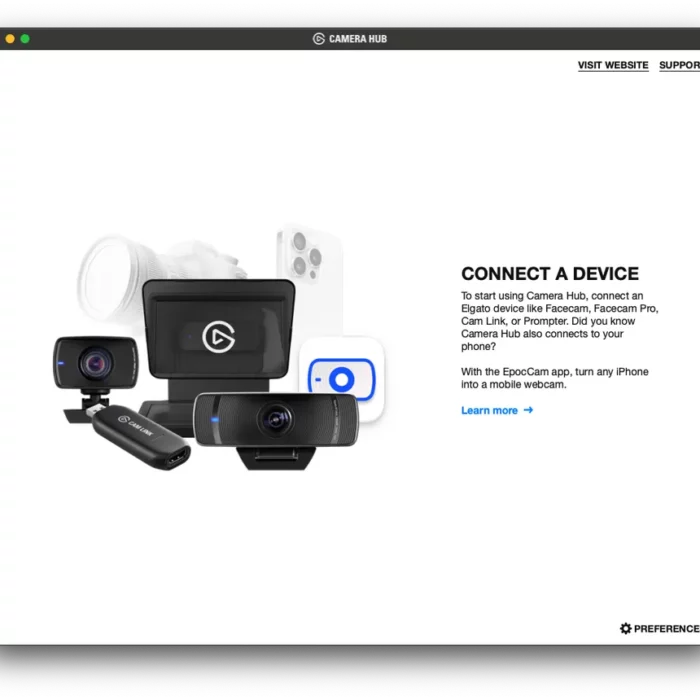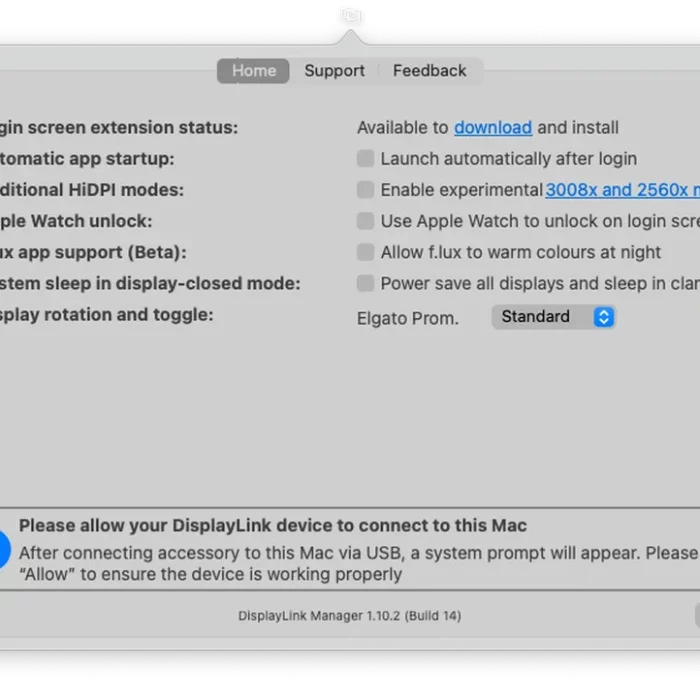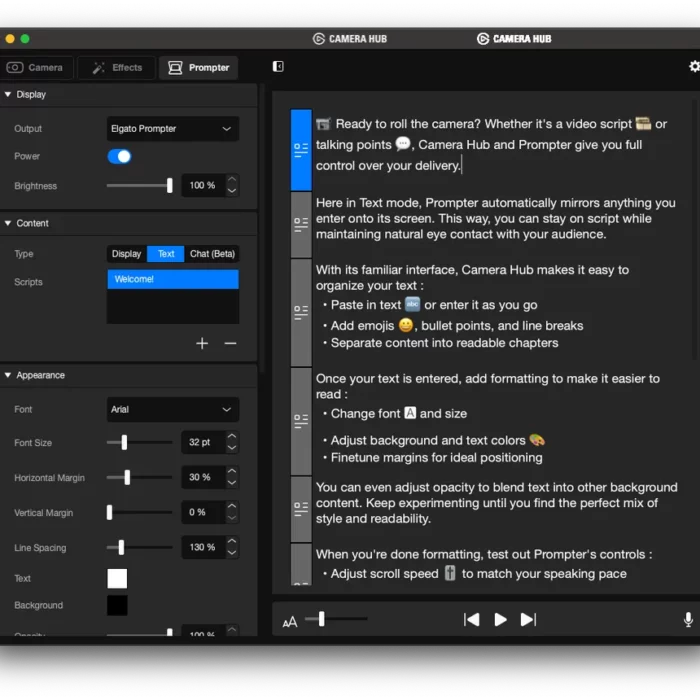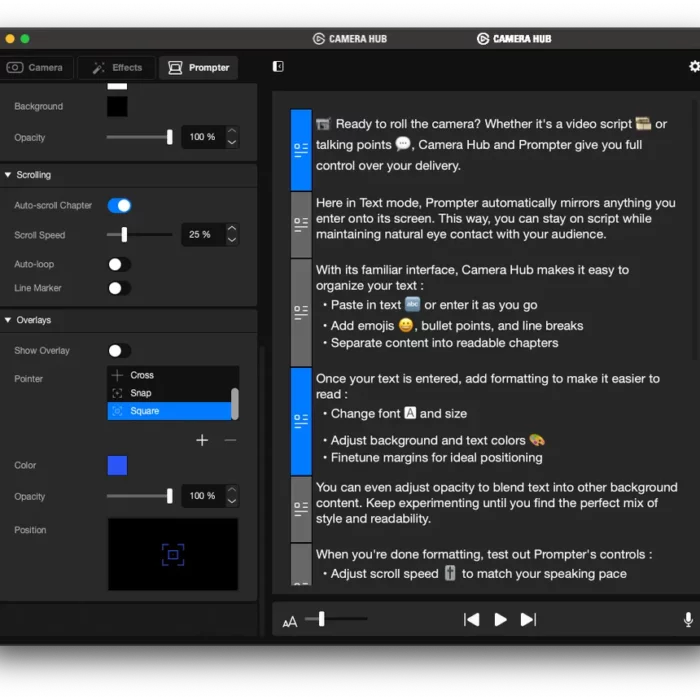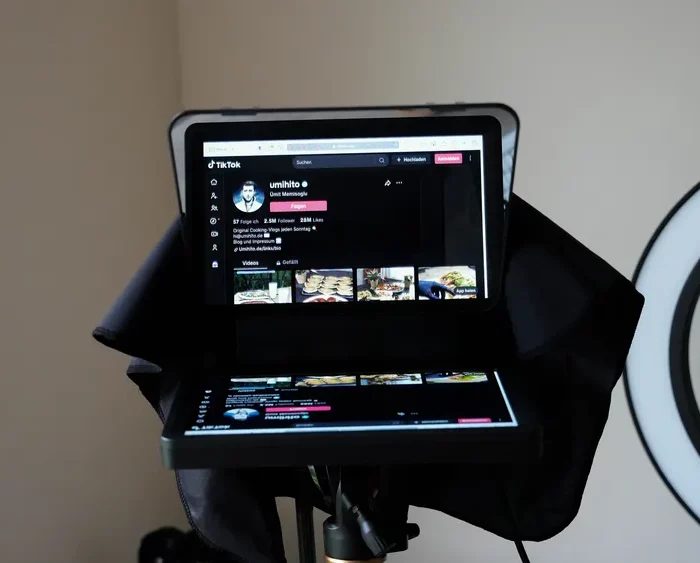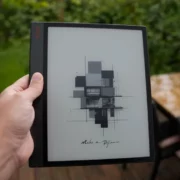Elgato Prompter – Lieferumfang, Design und Funktionalität

In der Box des Elgato Prompter befinden sich der Teleprompter selbst und eine ganze Menge an Zubehör für alle möglichen Anwendungsfälle.

Vorab montiert ist die Abdeckung für die Elgato Facecam Pro. Wenn ihr die Webcam besitzt, könnt ihr diese ganz einfach einsetzen, und sie passt komplett lichtundurchlässig in den Elgato Prompter. Diese habe ich zwar nicht, aber auch für andere Webcams und Kameras gibt es Lösungen. Dazu später mehr.

Wer lieber seine Kamera nutzen möchte, nutzt einfach die Kameraabdeckung mit dem passenden Objektivgewinde. Hier habt ihr die Wahl zwischen 49, 52, 55, 58, 62, 67, 72, 77 und 82 mm.

Bei meiner Sony a7 IV mit Sigma 24-70 DG DN Art Objektiv hat die 82-mm-Abdeckung perfekt gepasst. Diese wird ganz einfach am Filtergewinde angeschraubt und mit der Kameraabdeckung am Elgato Prompter und dessen Kameraplattform angebracht.

Das ist jedoch bei leichten Kameras der Fall. Bei schwereren Kameras wie meiner ist es empfehlenswert, es genau andersherum zu machen, also den Elgato Prompter an das Objektiv zu schrauben und die Kamera selbst dann an das Stativ. Der Prompter ist nämlich extrem leicht und schadet eurer Kamera oder eurem Objektiv nicht und führt so zu einem stabileren System. Dabei ist das Glas so klar, dass das Bild nicht eingeschränkt wird oder schlechter wirkt. Worauf ihr achten solltet, sind zwischengeschaltete Filter. Ich habe z.B. einen teuren Objektivschutz dran und damit habe ich bei 24 mm einen leichten Vignette-Effekt. Also muss ich diesen entweder abnehmen oder ein klein wenig reinzoomen, was letzteres für mich völlig okay ist.

Wenn ihr euer Smartphone, eure GoPro, weitere ähnliche Kameras oder eine andere Webcam nutzen wollt, ist die Kameraplattform für diesen Einsatzzweck sehr flexibel. Diese lässt sich nicht nur in der Höhe, sondern auch in der Platzierung des 1/4 Zoll Gewindes gut anpassen.
So konnte ich ganz leicht das iPhone seitlich mit meiner Smartphone-Klammer von Manfrotto anbringen, die ich 2018 mal gekauft hatte [Amazon-Affiliate | Werbelink]. Auch ist das Bild hier ohne Vignette, Spiegelungen oder ähnliches (beachte: Spiegelung unten ist vom iPhone Display).

Schade ist nur, dass die Halterung nicht tief genug geht, um das iPhone vertikal hinzustellen für ein TikTok oder Reel z.B. Es geht zwar schon, indem man es höher schiebt und dann das iPhone auf den Kopf stellt, aber das ist natürlich nicht ideal. Aber das ist auch kein Problem, denn die Halterung wird an einem 1/4 Zoll Stativgewinde angebracht. Wenn ihr da einfach einen Magic Arm, Kugelkopf oder ähnliches anbringt ist das mit 10 Euro Zubehör auch gelöst.

Mit dieser Logik könnt ihr auch andere Kameras ganz einfach anbringen. Und das ist das Schöne am Elgato Prompter, dass er wirklich für alle möglichen Anwender geeignet ist. Damit ihr den Inhalt des Prompters aber gut lesen könnt, ist es natürlich sinnvoll, den Hintergrund abzudunkeln.
Das passiert automatisch mit dem Filtergewinde und der Elgato Facecam Pro-Platte, aber für alles andere ist eine schwarze Nylon-Abdeckung dabei, die kein Licht von hinten durchlässt und damit super praktisch ist.

Der Elgato Prompter selbst besteht aus Kunststoff und ist ultraleicht, weshalb er auch von einem Kameraobjektiv getragen werden kann. Er besteht aus einem Display unten und einem geneigten spiegelnden Glas oben.

Das Glas spiegelt dabei einseitig. Von der Kameraseite aus ist das Glas extrem klar, was zeigt, dass hier gutes Glas verwendet wird.


Auf der Rückseite hat der Elgato Prompter jeweils die 1/4 Zoll Gewinde für die ganzen Abdeckungen und die Kameraplattform sowie am Display-Teil noch einen USB-C-Anschluss. Hierfür ist ein angewinkeltes und gewobenes USB-C-Kabel dabei (2 m), was sich via USB-A am PC oder Notebook anschließen lässt. Sicher wäre auch ein USB-C-Kabel oder Adapter noch nett gewesen, aber bei so viel Zubehör lässt sich das nicht bemängeln.
Oben hat der Elgato Prompter noch zwei Blitzschuhe, wo sich unterschiedliches Zubehör anschließen kann. Ich habe für das Bild z.B. ein Mikrofon angebracht, aber auch Lichter und andere Gadgets finden hier ganz einfach Platz, was natürlich mega praktisch für jeden Creator ist, der sicher einiges an Möglichkeiten hat, den Blitzschuh praktisch zu nutzen und anderweitig Platz zu sparen. Unten haben wir noch zwei 1/4 Zoll Gewinde für Stative oder anderes Zubehör.

Elgato Prompter – Zubehör
Bevor wir zum Prompter-Teil des Elgato Prompter kommen, möchte ich noch kurz einiges an Zubehör für die Befestigung des Elgato Prompters vorstellen. Es gibt noch mehr als das, was ich unten zeige, aber so bekommt ihr eine gute Vorstellung, mit was ihr arbeiten könnt.

Die einfachste Möglichkeit, den Elgato Prompter am Tisch zu befestigen, ist die Tischklammer samt Stativ. Einfach die Klammer zwischen die Tischplatte klemmen, das Stativ auf die gewünschte Höhe ausfahren und mit dem Kugelkopf die Neigung festlegen. Passt aber beim Kugelkopf auf, dass ihr die Kamera oder den Prompter festhaltet, bevor ihr diesen lockert, damit sich das System nicht fallen lässt. Festgedreht ist das System aber sehr stabil. Ich nutze es etwa für mein Elgato Ring Light mit angehängtem Zubehör, was insgesamt schwerer ist und es hat sich nie vom Platz bewegt.

Nutzt ihr ein schwereres Kamerasystem, empfiehlt sich der Stabilität wegen die unten abgebildete Klammer von Elgato. Sie ist deutlich robuster und hier empfiehlt sich natürlich auch, die Kamera direkt an das Stativ anzubringen.

Zuletzt haben wir noch den modularen Arm, wo sich Kugelkopf an Kugelkopf mit unterschiedlichen Längen alles Mögliche zusammenstellen, zusammenbauen und auseinanderbauen lässt. Dieser ist super für Zubehör oder wenn euer Stativ nicht mittig stehen kann, ihr aber den Prompter genau in der Mitte eures Tisches haben wollt etc.

Elgato Prompter – Software und Features
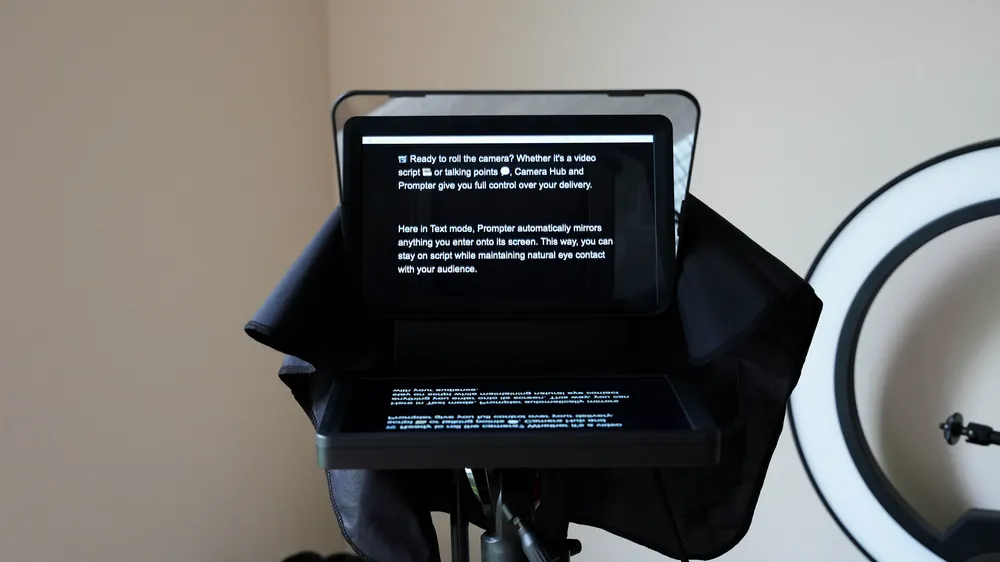
Für die Nutzung des Elgato Prompter mit eurem PC oder Notebook braucht ihr die Elgato Camera Hub App. Diese gibt es sowohl für Windows als auch für Mac. Ich habe ihn hier etwa direkt am MacBook Pro angeschlossen. Mit der App zusammen wird eine weitere App installiert, die DisplayLink heißt. Sie wird für die Darstellung des Displays etc. benötigt. Eine App für das Smartphone oder Tablet gibt es aktuell nicht. Wäre natürlich schön gewesen, aber vielleicht ändert sich das ja in Zukunft. Solltet ihr auch eine Elgato Facecam haben, lässt sich mit derselben Software auch eure Kamera steuern.
Das Schöne an der Software ist aber: Sie funktioniert einwandfrei, ohne jegliche Probleme und tut genau, was sie soll. Das ist heutzutage nicht mehr selbstverständlich. Hier musste ich den Elgato Prompter nur einmal anschließen und schon funktionierte alles und jede Einstellung wird sofort umgesetzt. Nur für den Twitch-Chat musste ich die App einmal neu starten, was aber okay ist.
Beim ersten Start seid ihr im Teleprompter-Modus. Hier könnt ihr im Editor neue Texte erstellen (auch per Diktierfunktion), diese benennen und so unterschiedliche Texte voneinander trennen und zwischen diesen wechseln, wenn ihr mehrere Skripte habt. Das Skript könnt ihr dann entweder manuell durch Klicken in der Software scrollen oder eine Geschwindigkeit festlegen, sodass dieses automatisch scrollt. Alternativ, da der Prompter quasi wie ein zweiter Bildschirm ist (siehe Mac-Bar im oberen Teil des unteren Bildes), könnt ihr auch die Maus zum Prompter schieben und per Mausrad scrollen. Hierbei könnt ihr auch einstellen, ob die aktuelle Zeile, die man liest, hervorgehoben werden soll.
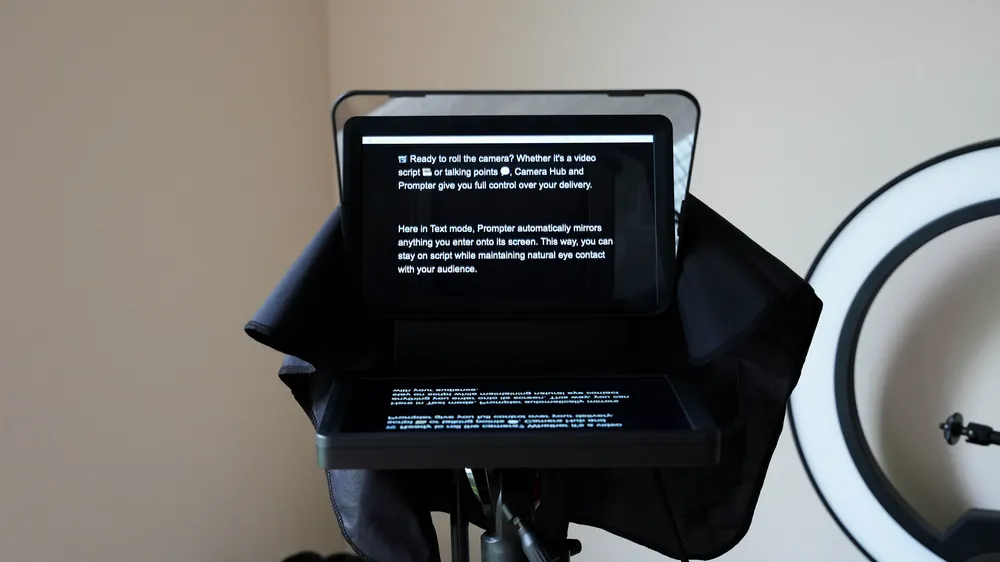
Was den Text selbst betrifft, könnt ihr Größe, Schriftart, Textfarbe, Position, Deckkraft, Abstände, Hintergrundfarbe und mehr einstellen. Auch habt ihr die Option, ein Overlay zu wählen und dieses zu positionieren. Das kann ein Quadrat, Kreuz, Kameralogo oder Ähnliches sein, wo sich auch eigene Overlays einfügen lassen. Das ist praktisch, um die Position der Kameralinse, etwa bei einem Smartphone, zu markieren und so zu wissen, wo man hinschauen muss.
Da der Elgato Prompter praktisch ein Display ist, könnt ihr in der Elgato Camera Hub Software auch Display als zu darstellenden Inhalt auswählen. Hierbei wird nicht euer aktuelles Display übertragen, sondern via USB als zweites Display erfasst. Bedeutet, wenn ihr mit der Maus an die Seite eures Displays geht, kommt ihr beim Prompter wieder raus. Daher könnt ihr alle möglichen Fenster dahin schieben. Praktisch ist das z.B. beim Videocall, wo ihr quasi direkten Augenkontakt habt. Theoretisch könnte euch so auch ein Helfer während eines Livestreams Anweisungen hierüber geben. Natürlich hilft es auch mit dem Chat eures Livestreams direkt zu interagieren. Für diesen gibt es aber noch eine dritte Option.
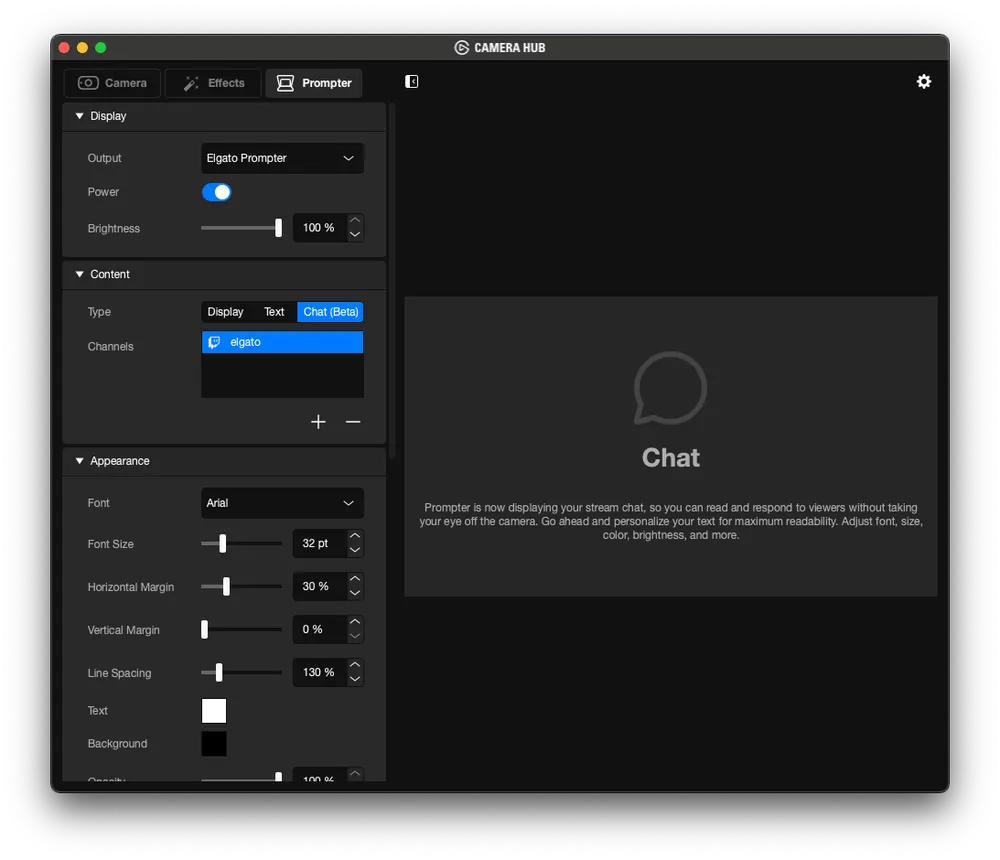
Wählt ihr als Content-Typen Chat aus, welches aktuell in der Beta ist und bisher nur Twitch unterstützt, könnt ihr hier so viele Profile, wie ihr wollt, einfach durch das Eingeben des Nutzernamens hinzufügen und schon seht ihr den Chatverlauf in Echtzeit auf dem Elgato Prompter. Nun habe ich keinen aktiven Twitch-Kanal, aber ich habe einfach irgendeinen zufälligen Tekken 8 Stream ausgewählt und konnte den Chat direkt nach Eingabe des Kanalnamens sehen. Sollte ein Fehler (Channel not Found) angezeigt werden (weil noch ein Beta-Feature), hilft einfach ein Neustart der App. Das musste ich bisher nur einmal machen. Das Bild unten ist zur Verdeutlichung da, ist also wie gesagt nicht mein Chat:
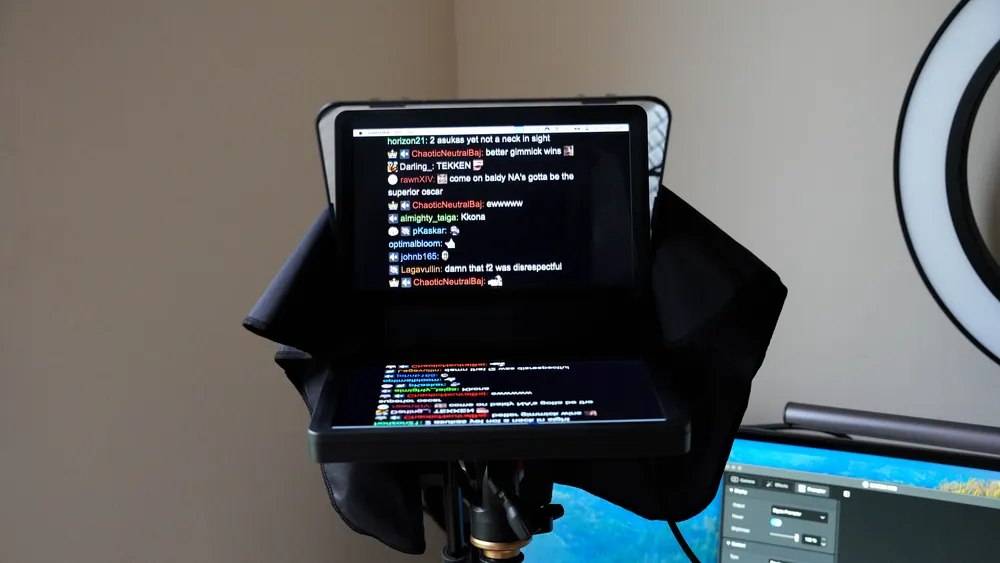
Ganz wichtig zu erwähnen ist auch, auch wenn das auf den Bildern vielleicht leicht verschwommen wirkt, ist die Darstellung extrem scharf. Ich kann den Text sowohl aus der Nähe als auch aus der Ferne sehr gut lesen, was eine meiner größten (unbegründeten) Sorgen war. Das liegt zum einen an dem guten Display und vor allem am sehr guten Glas.

Und natürlich denkt man sich, wenn man das sieht: Stört das nicht die Videoaufnahme der Kamera? Nein. Selbst mit dem Sonoma-Hintergrund des Mac ist die Videoaufnahme mit der Kamera so, als wäre gar nichts vor dem Objektiv. Das liegt daran, dass das Licht, was auf das angewinkelte, einseitig spiegelnde Glas trifft, beim Auftreffen so aufgeteilt wird, dass es gar nicht erst das Objektiv beeinflussen kann. So habt ihr ein schönes, klares Bild. Die Spiegelung unten im Bild ist übrigens das Display des iPhones.

Abschließend lässt sich sagen, dass es wirklich die beste Lösung für alle möglichen Creator ist, die gerne mit Skript arbeiten. Hätte ich das vor 10 Jahren gehabt, wäre meine damalige Arbeit als Technik-Video-Redakteur deutlich einfacher gewesen, da ich ohne Schnitt und ohne Auswendiglernen in einem Take mit Videos, wo ich mich selbst gefilmt habe, durch gewesen wäre.

Und auch wenn wir aktuell Kunden für ihre eigenen Social-Media-Kanäle filmen, können wir einfach den Prompter hinstellen und egal wie unerfahren die Person vor der Kamera ist, kann sie natürlich präsentieren und den Blick zur Kamera beibehalten. Natürlich ist das auch perfekt für Streamer, die mit ihrem Chat interagieren wollen. Daher ist es für mich eines der coolsten Gadgets aktuell. Zumal es deutlich einfacher ist als Lösungen, wo man sein iPad oder Smartphone als Display nutzt. Hier kann ich das Smartphone stattdessen als Kamera nutzen.

Elgato Prompter – Preis und Verfügbarkeit
Der Elgato Prompter ist bereits verfügbar und kostet 299,99 Euro. Ihr bekommt ihn bei Thomann [Thomann-Affiliate | Werbelink], Amazon [Amazon-Affiliate | Werbelink], Elgato selbst und vielen weiteren Händlern. Soweit ich weiß, war er bis aktuell seit dem Start Ende letzten Jahres ausverkauft oder nur schwer zu kriegen. Mittlerweile ist er also deutlich einfacher zu bekommen als vorher. Preislich finde ich es auch völlig in Ordnung und jeder, der mit so etwas arbeitet, wird es auch langfristig zu schätzen wissen. Daher ist es eine gute Investition, egal ob für Hobby oder professionell. Gerade weil die Software einem alles sehr einfach und einsteigerfreundlich macht.

Weiteres Zubehör wie etwa unterschiedliche Stative findet ihr auch bei Elgato, wenn ihr nicht schon was passendes zuhause habt. Diese sind in unterschiedlichen Variationen auch bereits erhältlich.